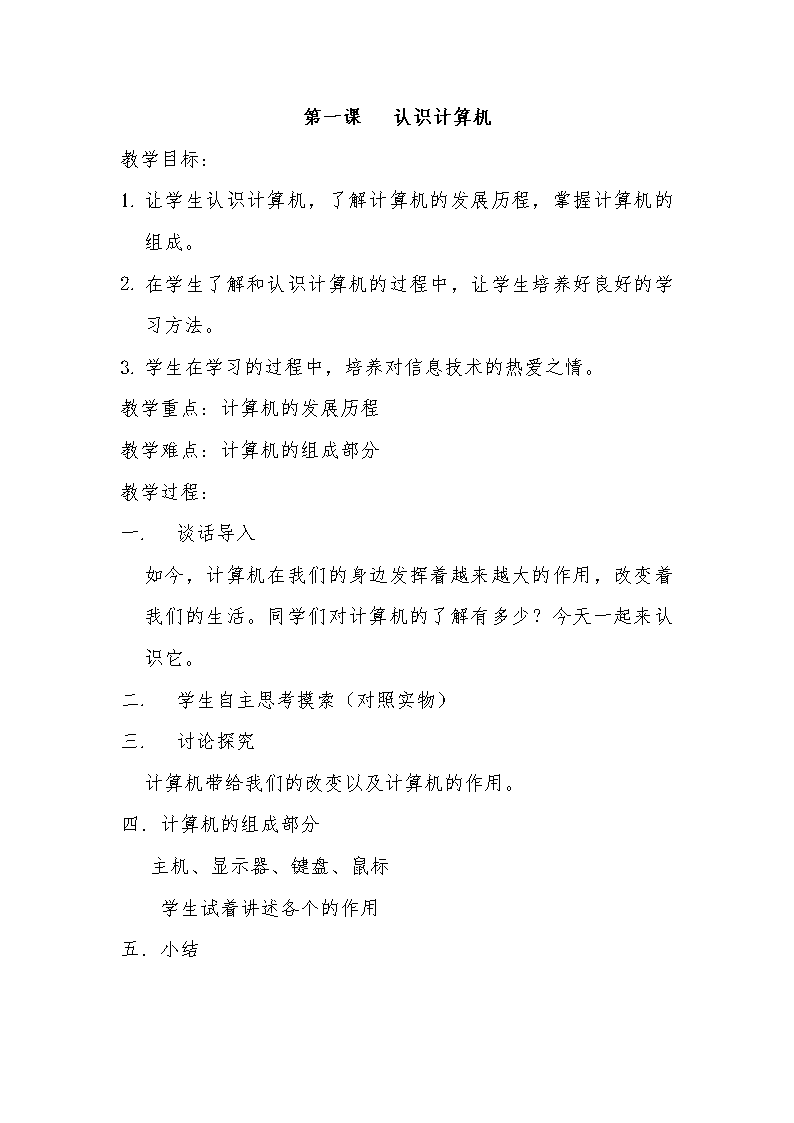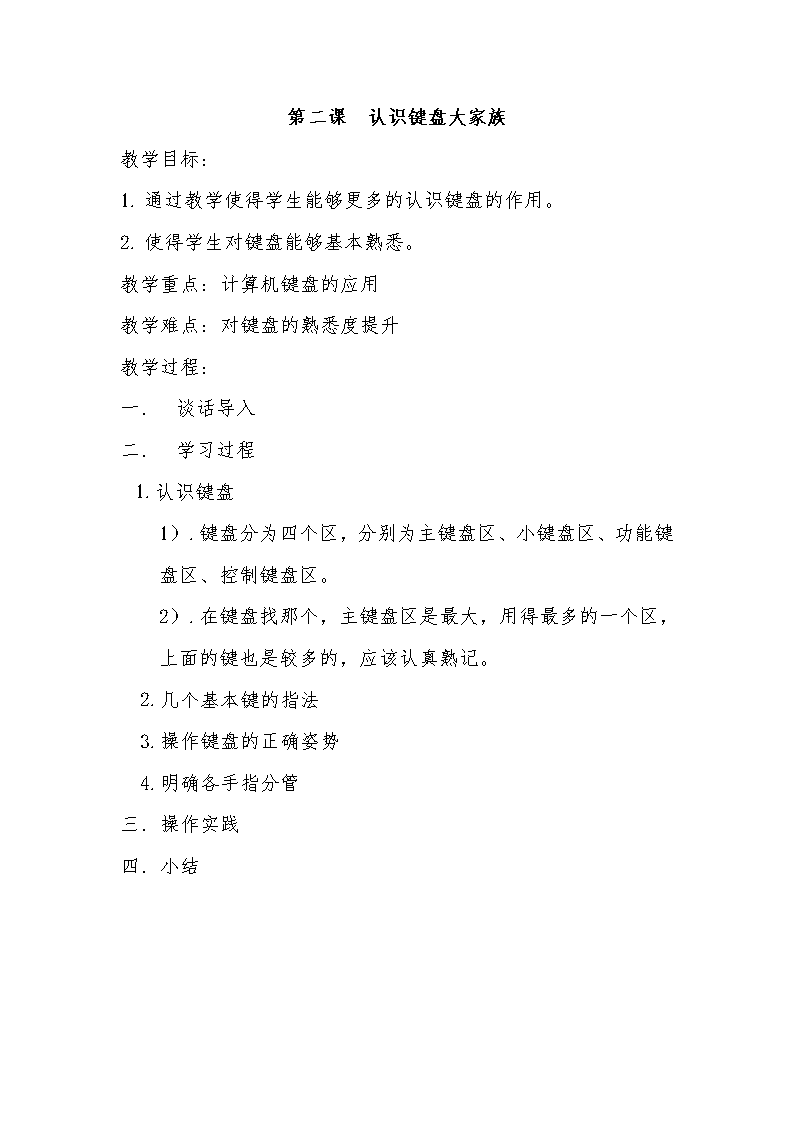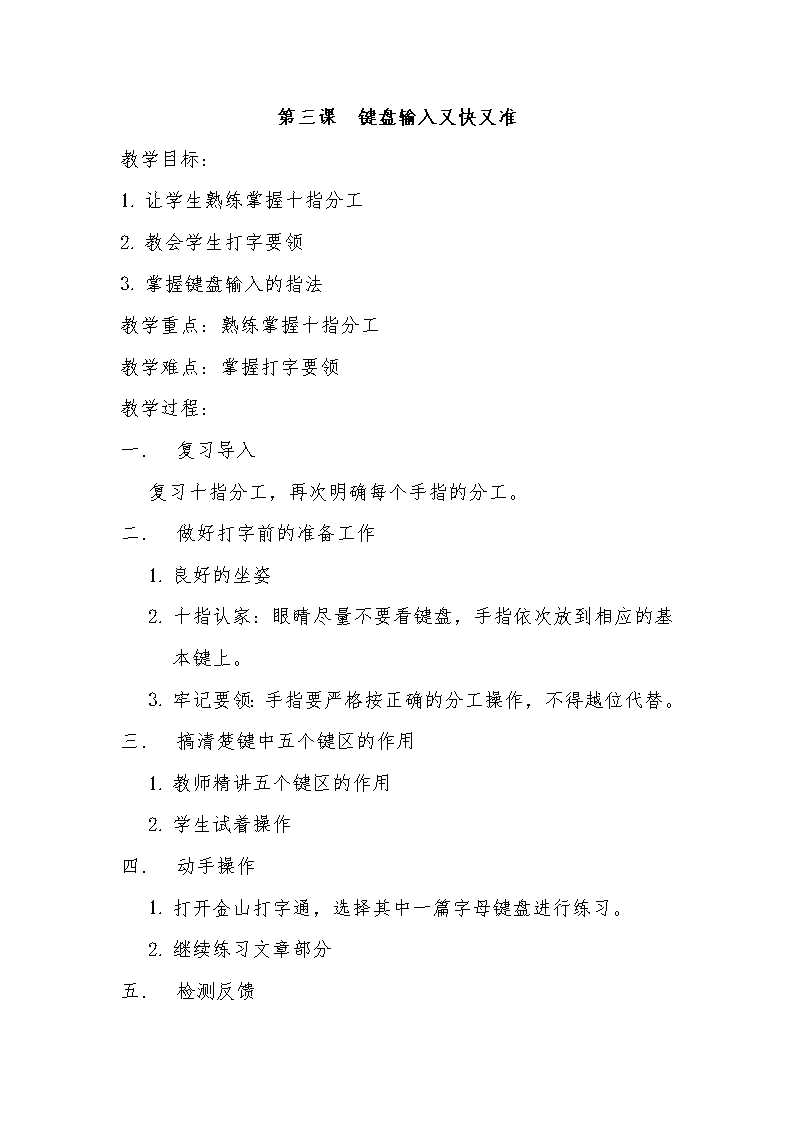- 49.50 KB
- 2022-08-30 发布
- 1、本文档由用户上传,淘文库整理发布,可阅读全部内容。
- 2、本文档内容版权归属内容提供方,所产生的收益全部归内容提供方所有。如果您对本文有版权争议,请立即联系网站客服。
- 3、本文档由用户上传,本站不保证质量和数量令人满意,可能有诸多瑕疵,付费之前,请仔细阅读内容确认后进行付费下载。
- 网站客服QQ:403074932
第一课认识计算机教学目标:1.让学生认识计算机,了解计算机的发展历程,掌握计算机的组成。2.在学生了解和认识计算机的过程中,让学生培养好良好的学习方法。3.学生在学习的过程中,培养对信息技术的热爱之情。教学重点:计算机的发展历程教学难点:计算机的组成部分教学过程:一.谈话导入如今,计算机在我们的身边发挥着越来越大的作用,改变着我们的生活。同学们对计算机的了解有多少?今天一起来认识它。二.学生自主思考摸索(对照实物)三.讨论探究计算机带给我们的改变以及计算机的作用。四.计算机的组成部分主机、显示器、键盘、鼠标学生试着讲述各个的作用五.小结\n第二课认识键盘大家族教学目标:1.通过教学使得学生能够更多的认识键盘的作用。2.使得学生对键盘能够基本熟悉。教学重点:计算机键盘的应用教学难点:对键盘的熟悉度提升教学过程:一.谈话导入二.学习过程1.认识键盘1).键盘分为四个区,分别为主键盘区、小键盘区、功能键盘区、控制键盘区。2).在键盘找那个,主键盘区是最大,用得最多的一个区,上面的键也是较多的,应该认真熟记。2.几个基本键的指法3.操作键盘的正确姿势4.明确各手指分管三.操作实践四.小结\n第三课键盘输入又快又准教学目标:1.让学生熟练掌握十指分工2.教会学生打字要领3.掌握键盘输入的指法教学重点:熟练掌握十指分工教学难点:掌握打字要领教学过程:一.复习导入复习十指分工,再次明确每个手指的分工。二.做好打字前的准备工作1.良好的坐姿2.十指认家:眼睛尽量不要看键盘,手指依次放到相应的基本键上。3.牢记要领:手指要严格按正确的分工操作,不得越位代替。三.搞清楚键中五个键区的作用1.教师精讲五个键区的作用2.学生试着操作四.动手操作1.打开金山打字通,选择其中一篇字母键盘进行练习。2.继续练习文章部分五.检测反馈\n1.挑战赛(规定时间内完成部分内容)一.小结\n第四课初识word教学目标:1.熟悉word中的常用工具栏内容2.能够熟练的通过工具栏对文字进行设置3.能够熟练使用文字对话框设置文字教学重点:通过工具栏对文字进行设置教学难点:熟悉常用工具栏的内容教学过程:一.谈话导入白纸黑字的游戏攻略看上去很单调,还是换上彩色的衣裳好看些。通过设置文字的字体和字色等,会使文字效果更加鲜艳、醒目。这节课,我们就来学习如何进行文字设置。二.探究新知1.先来认识一下我们经常使用到的工具加粗、下划线、字体、字号、右对齐、居中对齐、两端对齐、突出显示.....2.用工具栏设置字体格式要求设置文字的字体、字号、文字颜色等....3.用字体对话框设置字体格式参考数据标题:隶书一号加粗倾斜蓝色正文:方正姚体三号加粗蓝色\n一.操作实践小组内学生自行操作,遇到疑难操作举手询问或者可以学生之间互相帮扶四.小结\n第五课图文并茂的攻略—插入图片教学目标:1.能够熟练的插入图片2.能够熟练使用图片工具栏设置3.了解并能够使用剪贴画教学重点:熟练插入图片教学难点:熟练使用图片工具栏教学过程:一.谈话导入只有文字游戏“攻略”看上去枯燥,配上合适的插图修饰一下,让版面效果显得更美观一些。二.探究新知1.将光标移动到插入图片的位置上,单击菜单栏插入—图片—来自文件2.在弹出的对话框里选出图片所在文件夹“游戏图片”,选择合适的图片文件,单击“插入”按钮,就把图片插入到我们的攻略里。三.操作实践1.调整图片的大小2.调整图片的位置四.小结\n第六课这样显示更直观—插入表格教学目标:1.能够熟练的插入表格2.能够根据需要修改表格行列数3.能够在表格中输入文字教学重点:熟练的插入表格教学难点:修改表格行列数教学过程:一.谈话导入如果游戏里有不同的人物角色,用表格表示更直观明了,同样的制作课程表也需要用到表格,很简单制作,今天就来学习课程表的制作。二.探究新知1.单击常用的工具栏中小图标,按下鼠标左键拖拽出一个简单的表格2.还可以手动输入表格的行列数,创建表格3.单击表格—插入表格—输入行列数—确定三.操作实践1.修改表格行列2.调整表格3.输入表格内容四.小结\n第七课word使用—我来颁发奖状教学目标:1.能够熟练使用自选图形工具绘制图形,并能进行填充颜色、样式等修改2.能够对奖状进行整体的修改和完善教学重点:能够对熟练应用自选图形工具绘制图形教学难点:能够对奖状进行修改和完善教学过程:一.谈话导入1.在开学时我们经常会发放很多的奖励,包括荣誉证书等,这节课,我们使用word中的自选图形功能制作电子版奖状,颁发给同学们吧!二.探究新知1.奖状的大小(推介页面:16开,横向,选个小号的尺寸)2.奖状的标题1).单击自选图形,选择星与旗帜中的前凸带形,在页面上画出合适大小的标题彩带2).在插入的图形中单击鼠标右键,选择添加文字,输入奖状,设置文字的字体及字号并居中3).选中图形后,单击绘图工具栏,选择填充效果,单击双色单选框,在颜色1中选择粉色,在颜色2中选择红色,在变形中选择最后一项\n3.输入奖状内容并进行编辑一.操作实践1.插入一个正圆形,填充色为无色,线条颜色为红色,线型选择3磅2.使用艺术字在印章中输入文字“义合镇中心小学”可选用第一行第三列样式,字体设为宋体3.修改艺术字样式,艺术字形状设为细上弯弧,字色和边线设为红色4.插入五角星图形,边线和填充色均为红色5.插入文本框四.小结\n第八课认识ppt教学目标:1.学会打开和关闭ppt2.在幻灯片中输入文字并保存演示文稿3.学会放映演示文稿教学重点:学会打开和关闭ppt教学难点:输入文字教学过程:一.谈话导入科学家们用ppt来制作科技讲座演示文稿,老师们也经常用它制作课件。Ppt是一款优秀的多媒体制作软件,很多工作都需要它。学会使用这个软件,一定会给我们带来许多帮助。今天我们就来学习关于“珍惜水资源”为主题的软件制作。二.新课授知1.ppt的窗口组成部分和word非常相似,很多常用工具我们在word中见过。(标题栏、菜单栏、常用工具栏、幻灯片演示区、幻灯片任务窗格.....)2.制作封面3.制作正文在页面中学会保存文字和图片4.放映幻灯片\n一.操作实践学生之间互帮交流完成学习内容四.小结\n第九课让幻灯片变得更美观—插入图片教学目标;1.在幻灯片中插入图片并会使用图片工具栏。2.学会文字与图片叠放次序设置。3.通过互联网,了解什么是水危机。教学重点:在幻灯片中插入图片并会使用图片工具栏。教学难点:学会文字与图片叠放次序设置。教学过程:一.谈话导入制作好的文字幻灯片中如果能插入图片,不但能达到图文并茂的生动播放效果,而且图片与文字出现在同一张幻灯片上,还能使读者更清楚的了解演示文稿的内容,今天就让我们来学习以“应对水危机”为主题在幻灯片中插入图片及图片与文字叠加二.探究新知1.打开ppt,以最快的速度制作出上节课学习的演示文稿。2.在页面中保存关于水危机的图片3.继续制作一张新的幻灯片,点击插入—来自文件—图片4.添加文本框,单击右键,选择次序,文本框就可以出现在图片的上和下了。三.操作实践小组内学生自行操作,遇到疑难操作举手询问或者可以学生之间互相帮扶\n四.小结